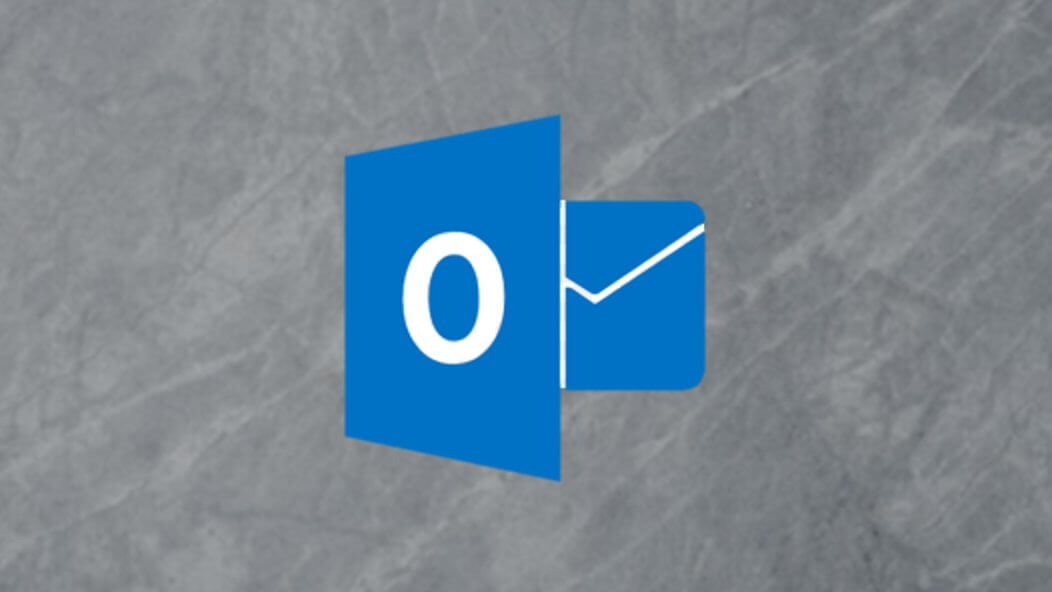PST ફાઇલ એ Microsoft Outlook માં વ્યક્તિગત ફોલ્ડર ફાઇલ છે. PST ફાઇલ એ મદદરૂપ એપ્લિકેશન છે, જે તમારા PCની હાર્ડ ડ્રાઇવ પર મોકલેલા અને પ્રાપ્ત થયેલા ઇમેઇલ્સ માટે Outlook ઈમેઈલના સંગ્રહ માટે પરવાનગી આપે છે. તે તમને તમારી બેક-અપ માહિતીને વધુ વ્યવસ્થિત ફાઇલોમાં વિભાજીત કરવા માટે સક્ષમ કરે છે જે નાની પણ છે. જો કે, પાવર નિષ્ફળતા અથવા ખામીયુક્ત નેટવર્કિંગ ઉપકરણ અથવા અન્ય કંઈપણ જેવા વિવિધ કારણોને લીધે આ પ્રકારની ફાઈલો દૂષિત થવામાં પણ સરળ છે. તો પછી તમે કેવી રીતે કરશો ભ્રષ્ટ PST ફાઇલોમાંથી ઇમેઇલ્સ પુનઃપ્રાપ્ત કરો ?
દેખીતી રીતે, જો તમે હંમેશા નેટવર્ક ડ્રાઇવમાં PST ફાઇલનો બેકઅપ રાખી શકો, તો જ્યારે તમે ભ્રષ્ટાચારમાં ફસાયેલા હોવ ત્યારે વસ્તુઓ સરળ બની શકે છે. પરંતુ જો ત્યાં કોઈ બેકઅપ નથી, તો તમે Outlook PST ફાઇલમાંથી ઇમેઇલ્સ કેવી રીતે પુનઃપ્રાપ્ત કરી શકો છો? આ પરિસ્થિતિમાં, ઇનબોક્સ રિપેર ટૂલ અને PST પુનઃપ્રાપ્તિ એપ્લિકેશન મદદરૂપ થઈ શકે છે. તમે PST આર્કાઇવમાંથી માહિતી પુનઃસ્થાપિત કરવાનો પ્રયાસ કરી શકો છો અને આ સંદેશ મેળવો - ફાઇલ ડ્રાઇવ _letter:archive.pst એ વ્યક્તિગત ફોલ્ડર્સ ફાઇલ નથી. આઉટલુક દૂષિત archive.pst ફાઇલ વાંચવામાં અસમર્થ છે – તેની પાસે માન્ય વ્યક્તિગત સ્ટોરેજ ફોલ્ડર માળખું નથી.
સામગ્રી
આઉટલુક PST ફાઇલમાંથી 3 સરળ પગલામાં ઇમેઇલ્સ કેવી રીતે પુનઃપ્રાપ્ત કરવી?
MacDeed ડેટા પુનઃપ્રાપ્તિ વિવિધ ઉપકરણોમાંથી લગભગ દરેક પ્રકારની ફાઇલ પુનઃપ્રાપ્ત કરવા માટે વાપરી શકાય છે. તે ઉપકરણ ફોર્મેટિંગ અને ભ્રષ્ટાચારને કારણે ખોવાયેલી PST ફાઇલોને પુનઃપ્રાપ્ત કરવામાં સક્ષમ છે, શિફ્ટ અને ડિલીટ' ફંક્શનને કારણે ખોવાયેલો ડેટા, બેકઅપ વિના રિસાયકલ બિન ખાલી કરવામાં આવે છે તેમજ વાયરસ ચેપ.
MacDeed ડેટા પુનઃપ્રાપ્તિ
- કોઈપણ ડેટા ખોવાઈ જવાની સ્થિતિમાં Microsoft Outlook PST ફાઇલમાંથી કાઢી નાખવામાં કે ખોવાયેલા ઈમેઈલ મેળવવામાં તમારી મદદ કરે છે.
- PST, DBX, EMLX, વગેરે સહિત વિવિધ ઇમેઇલ ફોર્મેટ્સને સપોર્ટ કરે છે.
- તમને ગમે તે હાર્ડ ડિસ્ક અથવા પોર્ટેબલ ઉપકરણોમાંથી અન્ય પ્રકારની ફાઇલો પુનઃપ્રાપ્ત કરો, જેમ કે દસ્તાવેજો, ફોટા, વિડિયો, ઑડિયો વગેરે.
- ઉપયોગમાં સરળ અને પુનઃપ્રાપ્તિ ક્ષમતાનો ઉચ્ચ સફળતા દર.
તેને મફત અજમાવી જુઓ તેને મફત અજમાવી જુઓ
Outlook માં દૂષિત PST ફાઇલમાંથી ઇમેઇલ પુનઃપ્રાપ્ત કરવાના પગલાં
MacDeed Data Recovery તેની શક્તિશાળી પુનઃપ્રાપ્તિ ક્ષમતા તેમજ તેના સરળ ઈન્ટરફેસને કારણે ખોવાયેલો ડેટા પુનઃપ્રાપ્ત કરવામાં સક્ષમ છે. વપરાશકર્તાઓ શું પ્રશંસા કરે છે તે એ છે કે તે ઝડપથી અને સરળતાથી પણ ડેટા નુકશાન સમસ્યાઓ ઉકેલવા માટે સક્ષમ છે. વાસ્તવમાં, તમે માત્ર થોડા સરળ પગલાઓમાં ડેટા પુનઃપ્રાપ્ત કરી શકો છો - પુનઃપ્રાપ્તિ સ્થાન પસંદ કરો, તેને સ્કેન કરો અને ખોવાયેલી ફાઇલોને પુનઃપ્રાપ્ત કરો.
પગલું 1. હાર્ડ ડ્રાઈવ પસંદ કરો
તમારા કમ્પ્યુટર પર પ્રોગ્રામ ડાઉનલોડ કરો અને ઇન્સ્ટોલ કરો અને તપાસો કે એપ્લિકેશન ગુમ થયેલ ડેટા કરતાં અલગ ડ્રાઇવમાં ઇન્સ્ટોલ કરેલી છે. જ્યારે તમે પ્રોગ્રામ લોંચ કરો છો, ત્યારે એક હાર્ડ ડ્રાઇવ પસંદ કરો જ્યાં દૂષિત PST ફાઇલ સ્થિત છે, અને સ્કેનિંગ શરૂ કરવા માટે "સ્ટાર્ટ" બટનને દબાવો.

પગલું 2. ફાઇલોનું પૂર્વાવલોકન કરો
ત્યાં એક સ્કેનિંગ પ્રક્રિયા હશે અને પછી તમે તમારા ગુમ થયેલ ડેટા સહિત, આગલી વિંડોમાં પ્રદર્શિત ડ્રાઇવ પરનો તમામ ડેટા જોઈ શકશો.

પગલું 3. ફાઇલો પુનઃપ્રાપ્ત કરો
તમે પુનઃપ્રાપ્ત કરવા માંગો છો તે ડેટા પસંદ કરો અને "પુનઃપ્રાપ્ત કરો" પર ક્લિક કરો. તમે PST ફાઇલો પાછી મેળવ્યા પછી, તમે દૂષિત PST ફાઇલોમાંથી ઇમેઇલ્સ પુનઃપ્રાપ્ત કરવાની પ્રક્રિયા પૂર્ણ કરવા માટે PST ફાઇલોને ઇમેઇલ્સમાં કન્વર્ટ કરવા માટે કેટલાક રિપેર સોફ્ટવેરનો ઉપયોગ કરી શકો છો.

તેને મફત અજમાવી જુઓ તેને મફત અજમાવી જુઓ
PST ફાઇલ ભ્રષ્ટાચારને કેવી રીતે અટકાવવો તેની 5 ટીપ્સ
ડિસ્કપાર્ટ કમાન્ડ વડે GPT ને MBR માં કન્વર્ટ કરો
જો કે તમારી Outlook PST ફાઈલ ઘણાં કારણોને લીધે બગડવી સરળ છે, તો પણ અમે ભ્રષ્ટાચારની શક્યતા ઘટાડવામાં મદદ કરવા માટે 5 ઉપયોગી ટીપ્સનો સારાંશ આપ્યો છે. ચાલો તેમને એક પછી એક તપાસીએ:
- સંખ્યાબંધ PST ફાઇલો ખોલો અને ઇમેઇલ્સ ખસેડો. દરેક આઉટલુક ડેટા ફાઇલનું કદ ઘટાડવા માટે સંખ્યાબંધ PST ફાઇલો બનાવવી અને તેમને ઇમેઇલ્સ ટ્રાન્સફર કરવી આવશ્યક છે.
- નાની માત્રામાં ઈમેલ પર કામ કરો. એક જ સમયે અનેક ઈમેઈલ સાથે કામ કરવાથી MS Outlook ડેસ્કટોપ ઈમેઈલ ડેડલોક થઈ જાય છે, પરિણામે તમારે આઉટલુકને અસામાન્ય રીતે બંધ કરવું પડે છે જે PST ફાઈલને બગાડી શકે છે.
- માઇક્રોસોફ્ટે વ્યાખ્યાયિત કરેલ PST ફાઇલોના કદને ઓળંગશો નહીં. તમારી PST ફાઇલનું કદ પૂર્વવ્યાખ્યાયિત મૂલ્યો કરતાં નાનું રાખો.
- PST ફાઇલને હાર્ડ ડ્રાઇવ્સ પર સાચવવાનો પ્રયાસ કરો કારણ કે તેના પર અન્ય નેટવર્ક ડ્રાઇવ્સ સાચવવાથી તેના ભ્રષ્ટાચારની શક્યતા વધી જાય છે.
- તમારી સિસ્ટમને એન્ટી-વાયરસ પ્રોગ્રામ્સથી સુરક્ષિત રાખો. ખાતરી કરો કે તમે જે પ્રોગ્રામ પસંદ કરો છો તેમાં તમામ નવીનતમ વાયરસ માટેની વ્યાખ્યાઓ છે અને તે ડાઉનલોડ કરેલ ઇમેઇલ્સ અને ફાઇલોને પણ સ્કેન કરી શકે છે.
સહાય:
કેટલાક લોકો ચિંતિત છે અને કહે છે કે તેઓએ તેમની ભ્રષ્ટ PST ફાઇલોને સુધારવા માટે IT નિષ્ણાતને કૉલ કરવાની જરૂર છે. MacDeed Data Recovery પર ઑનલાઇન ટ્યુટોરિયલ્સ ઉપલબ્ધ છે. વેબસાઈટ પર લાઈવ ચેટ વિકલ્પ તેમજ ઈમેલ વિગતો અને ટેલિફોન વિગતો પણ ઉપલબ્ધ છે.
ઉપયોગ કરવાના ઘણા ફાયદા છે MacDeed ડેટા પુનઃપ્રાપ્તિ કે તે તેની સાથે છેડછાડ કરવા યોગ્ય છે. હકીકત એ છે કે વિવિધ ડેટા ફોર્મેટ્સ પુનઃસ્થાપિત કરી શકાય છે, તમે દૂષિત સ્ટોરેજ ઉપકરણમાં પાર્ટીશનો પુનઃપ્રાપ્ત કરી શકો છો, અને તમે ઘણા બધા ઉપકરણોમાંથી ઝડપથી અને સુરક્ષિત રીતે ડેટા પુનઃપ્રાપ્ત કરવામાં સક્ષમ છો તે તમને ખાતરી કરવા માટે પૂરતા કારણો પ્રદાન કરે છે કે તમે MacDeed નો ઉપયોગ કરી રહ્યાં છો. ભ્રષ્ટ PST ફાઇલોમાંથી ઇમેઇલ્સ પુનઃપ્રાપ્ત કરવા માટે ડેટા પુનઃપ્રાપ્તિ.